Microsoft edge浏览器新版更换背景图的方法教程
时间:2023-05-25 15:29:54作者:极光下载站人气:778
新版Microsoft edge浏览器是很多小伙伴都在使用的一款软件,打开Microsoft
edge浏览器后,我们可以看到主页的背景效果。如果我们希望在Microsoft
edge浏览器中更改背景,小伙伴们知道具体该如何进行操作吗,其实操作方法是非常简单的。我们只需要在Microsoft
edge浏览器界面右上方点击齿轮图标后选择“编辑背景”,然后在打开的窗口中选择需要的背景就可以了,如果有需要,我们还可以点击上传自己的本地背景效果进行应用。接下来,小编就来和小伙伴们分享具体的操作步骤了,有需要或者是有兴趣了解的小伙伴们快来和小编一起往下看看吧!
操作步骤
第一步:双击打开新版Microsoft edge浏览器,可以看到当前的主页背景效果;
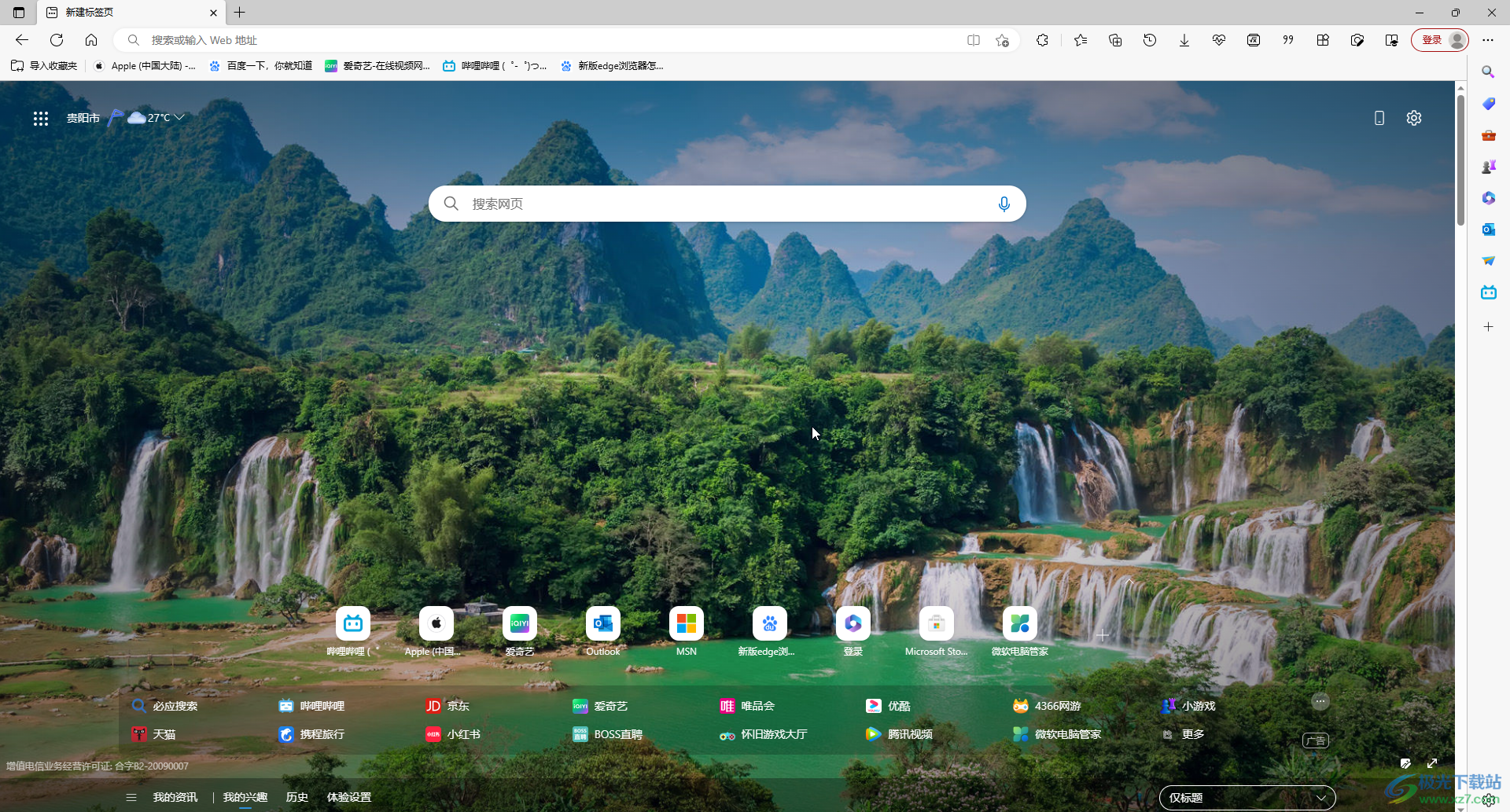
第二步:在右上方点击如图所示的齿轮设置图标,在展开的选项中点击“编辑背景”;
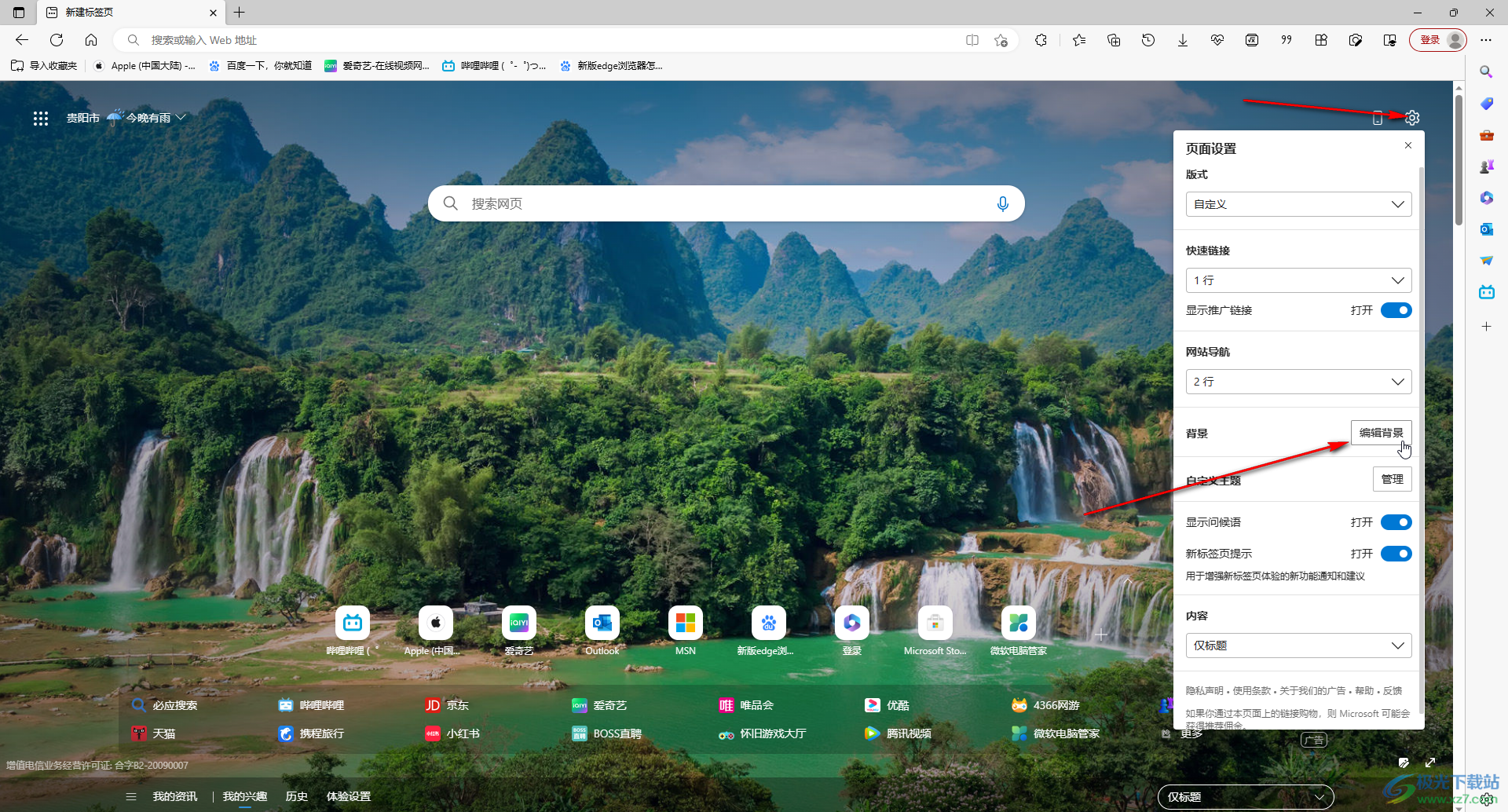
第三步:如果没有背景效果,先点击打开背景,然后点击选择一个背景效果可以看到预览效果,然后点击“应用”就可以了;
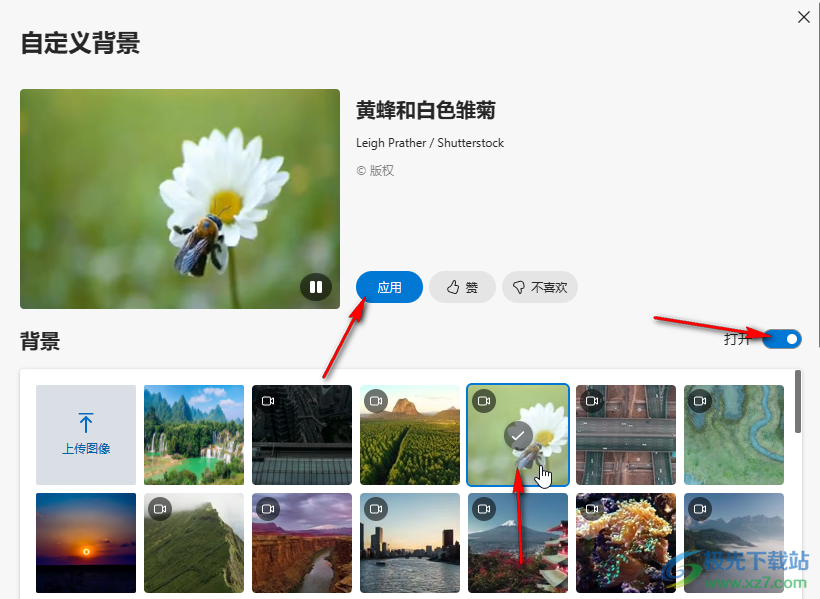
第四步:如果有需要我们还可以点击上传自己的图片,往下滑动还可以设置是否显示图像聚焦文本等等参数;
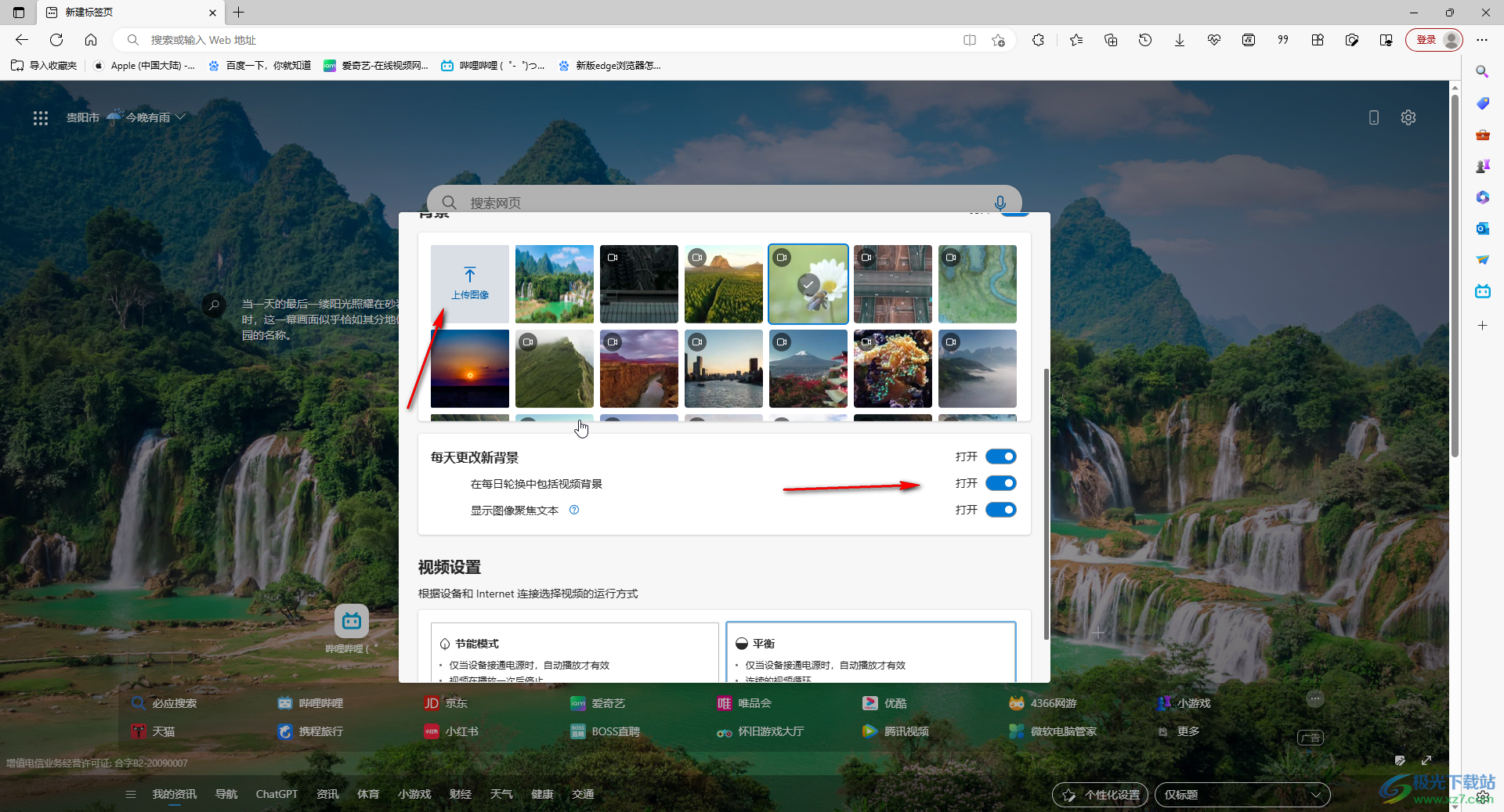
第五步:关闭窗口后就可以看到换成新的背景了。
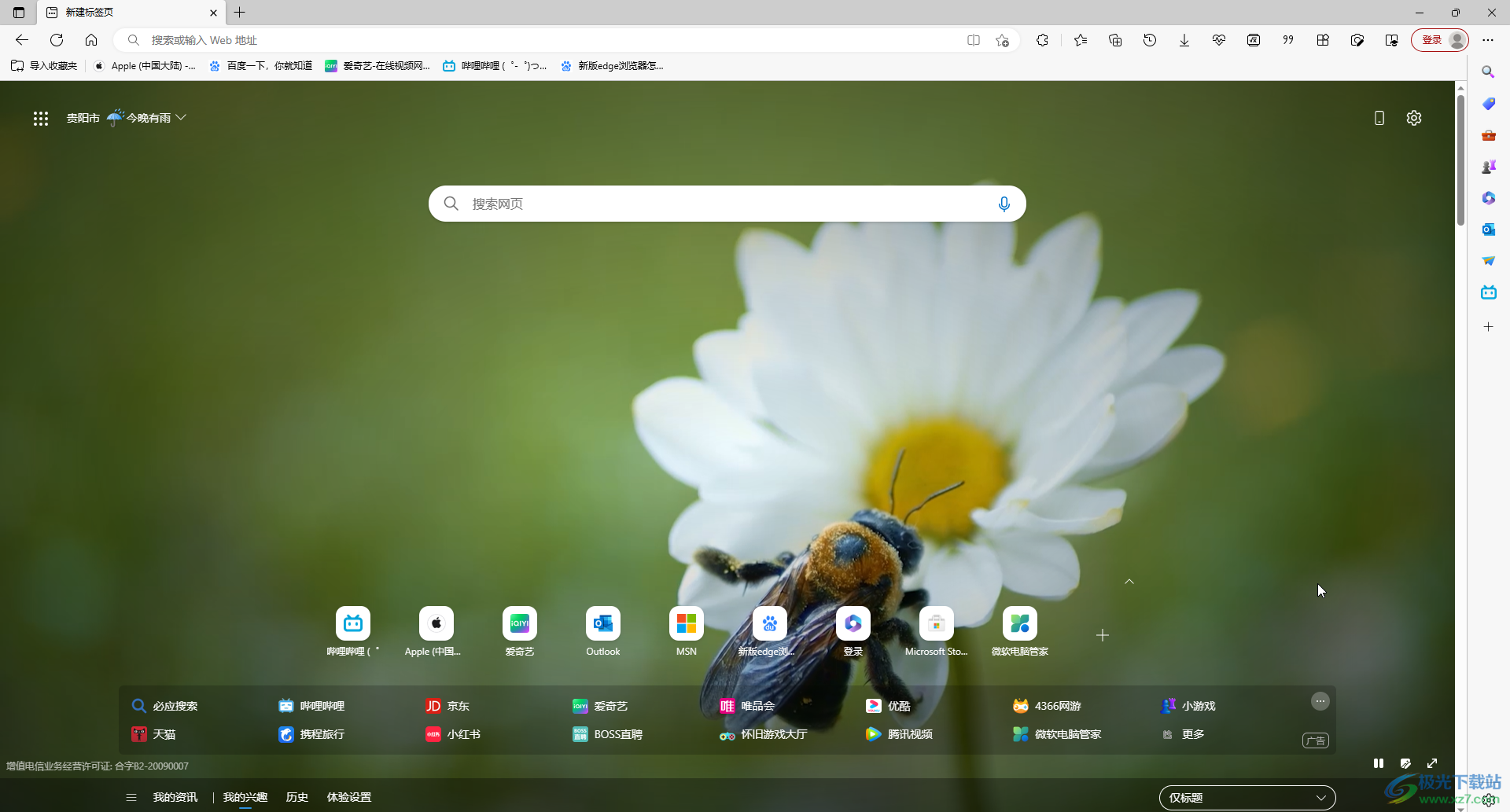
以上就是新版Microsoft edge浏览器中更换背景的方法教程的全部内容了。总结一下就是在界面右上方点击齿轮图标后选择“编辑背景”按钮后进行设置就可以了。

大小:324 MB版本:v127.0.2651.86环境:WinAll
- 进入下载
相关推荐
相关下载
热门阅览
- 1百度网盘分享密码暴力破解方法,怎么破解百度网盘加密链接
- 2keyshot6破解安装步骤-keyshot6破解安装教程
- 3apktool手机版使用教程-apktool使用方法
- 4mac版steam怎么设置中文 steam mac版设置中文教程
- 5抖音推荐怎么设置页面?抖音推荐界面重新设置教程
- 6电脑怎么开启VT 如何开启VT的详细教程!
- 7掌上英雄联盟怎么注销账号?掌上英雄联盟怎么退出登录
- 8rar文件怎么打开?如何打开rar格式文件
- 9掌上wegame怎么查别人战绩?掌上wegame怎么看别人英雄联盟战绩
- 10qq邮箱格式怎么写?qq邮箱格式是什么样的以及注册英文邮箱的方法
- 11怎么安装会声会影x7?会声会影x7安装教程
- 12Word文档中轻松实现两行对齐?word文档两行文字怎么对齐?
网友评论